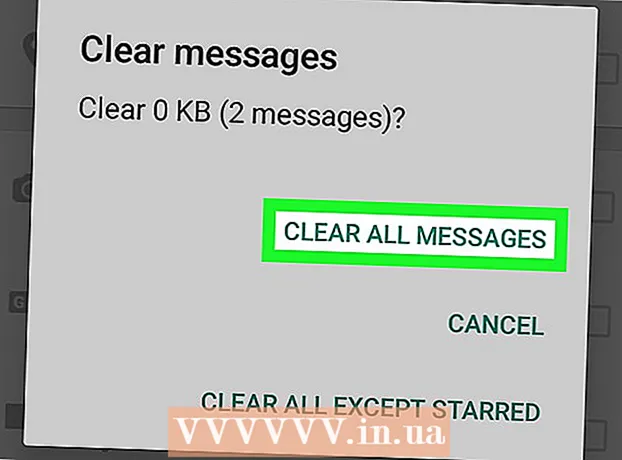Аўтар:
John Pratt
Дата Стварэння:
17 Люты 2021
Дата Абнаўлення:
28 Чэрвень 2024

Задаволены
- Крок
- Частка 1 з 2: Даданне модаў у вашу гульню
- Частка 2 з 2: Пошук працуючых модаў
- Парады
- Папярэджанні
Даданне модаў альбо карыстацкага змесціва ў The Sims 3 - выдатны спосаб дадаць новы змест у гульню і змяніць спосаб працы. Структура для модаў не ўстаноўлена па змаўчанні, але дастаткова проста знайсці і ўсталяваць. Гэты артыкул пакажа, як усталяваць моды для The Sims 3.
Крок
Частка 1 з 2: Даданне модаў у вашу гульню
 Выйдзіце з гульні, калі яна ў цяперашні час адкрыта. Вы не можаце дадаваць моды, пакуль ідзе гульня. Захавайце гульню і выйдзіце, перш чым працягваць.
Выйдзіце з гульні, калі яна ў цяперашні час адкрыта. Вы не можаце дадаваць моды, пакуль ідзе гульня. Захавайце гульню і выйдзіце, перш чым працягваць. - Папярэджанне: У некаторых модах і карыстацкім змесце могуць быць памылкі альбо памылкі. Гэта неафіцыйныя мадыфікацыі гульні, якія не праходзяць той жа стандартны працэс забеспячэння якасці, што і афіцыйныя дапаўненні і змест.
 Адкрыйце Правадыр
Адкрыйце Правадыр  Перайдзіце ў сваю папку Sims 3. Тут вы можаце наладзіць гульню, каб дазволіць моды і карыстацкі кантэнт. Выканайце наступныя крокі, каб перайсці да тэчкі модаў для The Sims 3:
Перайдзіце ў сваю папку Sims 3. Тут вы можаце наладзіць гульню, каб дазволіць моды і карыстацкі кантэнт. Выканайце наступныя крокі, каб перайсці да тэчкі модаў для The Sims 3: - Націсніце "Дакументы" на левай бакавой панэлі.
- Адкрыйце папку "Electronic Arts".
- Адкрыйце тэчку "The Sims 3".
 У Інтэрнэт-браўзэры перайдзіце на сайт Modthesims.info. На гэтай старонцы ёсць спасылка для загрузкі файла FrameworkSetup, які неабходны для ўстаноўкі модаў і карыстацкага змесціва.
У Інтэрнэт-браўзэры перайдзіце на сайт Modthesims.info. На гэтай старонцы ёсць спасылка для загрузкі файла FrameworkSetup, які неабходны для ўстаноўкі модаў і карыстацкага змесціва.  Пракруціце ўніз і націсніце Спампаваць. Гэта побач з сінім значком з дыскам. Пры гэтым загружаецца файл FrameworkSetup.zip.
Пракруціце ўніз і націсніце Спампаваць. Гэта побач з сінім значком з дыскам. Пры гэтым загружаецца файл FrameworkSetup.zip.  Разархівуйце змест ZIP-файла ў тэчку The Sims 3. Вам патрэбна такая праграма, як Winzip, WinRAR альбо бясплатная альтэрнатыва 7-zip, каб атрымаць змест файла zip. Выбярыце тэчку The Sims 3, калі вас спытаюць, дзе выняць змесціва ZIP-файла. Зноў жа, размяшчэнне тэчкі The Sims 3 ёсць Дакументы> Electronic Arts> The Sims 3.
Разархівуйце змест ZIP-файла ў тэчку The Sims 3. Вам патрэбна такая праграма, як Winzip, WinRAR альбо бясплатная альтэрнатыва 7-zip, каб атрымаць змест файла zip. Выбярыце тэчку The Sims 3, калі вас спытаюць, дзе выняць змесціва ZIP-файла. Зноў жа, размяшчэнне тэчкі The Sims 3 ёсць Дакументы> Electronic Arts> The Sims 3. - Файл FrameworkSetup змяшчае неабходную структуру для вашых модаў - тэчку з назвай "Перавызначэнні", тэчку "Пакеты" і файл "Resource.cfg". У тэчцы Packages ужо будуць два файлы ("nobuildsparkles.package" і "nointro.package"), так што вы можаце праверыць, ці працуюць вашы моды. Калі вы запусціце гульню і не ўбачыце інтра, альбо ўбачыце іскры пры размяшчэнні сцен ці платоў, усё будзе працаваць.
- Файл "Resource.cfg" можа выклікаць пэўныя антывірусныя праграмы. Гэта таму, што гэта файл .cfg, а не таму, што гэта шкоднасная праграма. Файл бяспечны і неабходны для ўстаноўкі модаў на The Sims 3.
- Вельмі старыя версіі The Sims 3 (да выхаду World Adventures і патча) змяшчаюць моды і змест у тэчку Program Files. Гэта больш не працуе - не спрабуйце размяшчаць уласны кантэнт у праграмных файлах альбо выкарыстоўвайце Monkey Bars альбо Helper Monkey для ўсталёўкі змесціва.
 Загрузіце мод для Sims 3. Пераканайцеся, што загружаны мод прызначаны для The Sims 3, а не для The Sims 4. Таксама пераканайцеся, што ён сумяшчальны з апошняй версіяй гульні. Калі вы знойдзеце мод, які хочаце загрузіць, націсніце спасылку для загрузкі на старонцы, каб загрузіць файл пакета ў выглядзе zip-файла.
Загрузіце мод для Sims 3. Пераканайцеся, што загружаны мод прызначаны для The Sims 3, а не для The Sims 4. Таксама пераканайцеся, што ён сумяшчальны з апошняй версіяй гульні. Калі вы знойдзеце мод, які хочаце загрузіць, націсніце спасылку для загрузкі на старонцы, каб загрузіць файл пакета ў выглядзе zip-файла. - Modthesims.info - гэта фантастычны вэб-сайт для загрузкі модаў для ўсіх гульняў Sims. Націсніце на "Sims 3" у левым верхнім куце, а затым "Загрузкі". (Вы можаце ўдасканаліць пошук па жаданні на старонках Загрузкі.)
 Выміце мод са сціснутага файла. Моды звычайна захоўваюцца ў файлах .rar альбо .zip. Вы павінны адкрыць гэтыя файлы ў Winzip, WinRAR або 7-zip.
Выміце мод са сціснутага файла. Моды звычайна захоўваюцца ў файлах .rar альбо .zip. Вы павінны адкрыць гэтыя файлы ў Winzip, WinRAR або 7-zip.  Разархівуйце файлы .package у тэчцы Packages. Калі вас спытаюць, дзе вы хочаце атрымаць файл, распакуйце яго ў тэчку Mods у тэчцы The Sims 3. Размяшчэнне выглядае наступным чынам: Дакументы> Electronic Arts> The Sims 3> Моды> Пакеты.
Разархівуйце файлы .package у тэчцы Packages. Калі вас спытаюць, дзе вы хочаце атрымаць файл, распакуйце яго ў тэчку Mods у тэчцы The Sims 3. Размяшчэнне выглядае наступным чынам: Дакументы> Electronic Arts> The Sims 3> Моды> Пакеты. - Рэкамендуецца ўсталёўваць толькі адзін мод адначасова, асабліва калі гэтыя моды з'яўляюцца "асноўнымі модамі" (напрыклад, гэта змяняе важны аспект працы гульні). Усталёўка некалькіх модаў адначасова можа ўскладніць вызначэнне прычыны, калі два моды апынуліся несумяшчальнымі адзін з адным.
 Пачніце гульню. Калі моды працуюць, вы зможаце праверыць іх функцыянальнасць (напрыклад, калі вы ўсталявалі мод для выдалення цэнзуры, гэта спрацуе, калі вы не бачыце мазаікі, калі вашы сімы прымаюць ванну.) Калі яны не " т працуе, то яны могуць быць не сумяшчальныя з вашым узроўнем патча альбо з раней усталяваным модам, альбо яны былі ўсталяваны ў няправільным месцы.
Пачніце гульню. Калі моды працуюць, вы зможаце праверыць іх функцыянальнасць (напрыклад, калі вы ўсталявалі мод для выдалення цэнзуры, гэта спрацуе, калі вы не бачыце мазаікі, калі вашы сімы прымаюць ванну.) Калі яны не " т працуе, то яны могуць быць не сумяшчальныя з вашым узроўнем патча альбо з раней усталяваным модам, альбо яны былі ўсталяваны ў няправільным месцы. - Звычайна вы можаце зразумець, калі мод з чымсьці канфліктуе - вы атрымліваеце памылкі, якія абцяжарваюць ці нават не могуць гуляць (напрыклад, Sims пастаянна перазагружаюцца пры спробе выканаць дзеянне), альбо гульня наогул не загружаецца.
 Арганізуйце свой змест. Калі вы выкарыстоўваеце шмат модаў альбо ў вас шмат карыстацкага змесціва ў папцы "Пакеты", вам можа стаць цяжка зразумець, што выклікае праблемы, калі ваша гульня пачынае запавольвацца альбо замарожвацца. Калі ўсё арганізавана, лягчэй убачыць, дзе што знаходзіцца, і праверыць, які змест можа выклікаць памылкі. Паспрабуйце ўсё арганізаваць. Вы можаце ствараць новыя тэчкі для ўпарадкавання вашых модаў па тыпу змесціва, распрацоўшчыку альбо, аднак, вы хочаце арганізаваць іх. Выканайце наступныя дзеянні, каб стварыць новую тэчку ў тэчцы "Пакеты":
Арганізуйце свой змест. Калі вы выкарыстоўваеце шмат модаў альбо ў вас шмат карыстацкага змесціва ў папцы "Пакеты", вам можа стаць цяжка зразумець, што выклікае праблемы, калі ваша гульня пачынае запавольвацца альбо замарожвацца. Калі ўсё арганізавана, лягчэй убачыць, дзе што знаходзіцца, і праверыць, які змест можа выклікаць памылкі. Паспрабуйце ўсё арганізаваць. Вы можаце ствараць новыя тэчкі для ўпарадкавання вашых модаў па тыпу змесціва, распрацоўшчыку альбо, аднак, вы хочаце арганізаваць іх. Выканайце наступныя дзеянні, каб стварыць новую тэчку ў тэчцы "Пакеты": - Перайдзіце ў тэчку Packages.
- Пстрыкніце правай кнопкай мышы на пустым месцы ў тэчцы.
- Націсніце на "Новы".
- Націсніце на "Папка".
- Увядзіце імя папкі.
Частка 2 з 2: Пошук працуючых модаў
 Знайдзіце аўтарытэтныя праграмы, якія адпавядаюць узроўню патча вашай гульні. Паколькі моды звычайна першымі выклікаюць праблемы ў гульні, важна выкарыстоўваць тыя, якія працуюць. Вядомыя моды можна знайсці на сайце NRaas, AwesomeMod, Mod The Sims, TheSimsResource.com і ў такіх блогах, як My Sims 3 Blog. Аднак ведайце, што не ўсе моды падыходзяць для вашага ўзроўню патча.
Знайдзіце аўтарытэтныя праграмы, якія адпавядаюць узроўню патча вашай гульні. Паколькі моды звычайна першымі выклікаюць праблемы ў гульні, важна выкарыстоўваць тыя, якія працуюць. Вядомыя моды можна знайсці на сайце NRaas, AwesomeMod, Mod The Sims, TheSimsResource.com і ў такіх блогах, як My Sims 3 Blog. Аднак ведайце, што не ўсе моды падыходзяць для вашага ўзроўню патча.  Усталюйце моды, якія дапамогуць вывесці памылкі з вашай гульні. Часам у гульні ўсё ідзе не так, і ўбудаваных каманд можа быць недастаткова для выпраўлення памылак. Аднак ведайце, што такія тыпы модаў звычайна з'яўляюцца асноўнымі модамі, якія перапісваюць код гульні. Хоць гэта і само па сабе не дрэнна, але пазней пры выкарыстанні моды могуць прывесці да праблем.
Усталюйце моды, якія дапамогуць вывесці памылкі з вашай гульні. Часам у гульні ўсё ідзе не так, і ўбудаваных каманд можа быць недастаткова для выпраўлення памылак. Аднак ведайце, што такія тыпы модаў звычайна з'яўляюцца асноўнымі модамі, якія перапісваюць код гульні. Хоць гэта і само па сабе не дрэнна, але пазней пры выкарыстанні моды могуць прывесці да праблем. - NRaas Overwatch, MasterController і ErrorTrap сумесна выяўляюць і выпраўляюць памылкі.
 Праверце некаторыя іншыя моды. Гэта могуць быць не асноўныя моды, але ёсць моды, якія палягчаюць разнастайныя рэчы ў гульні (напрыклад, прагляд схаваных рыс і здольнасцей), якія дазваляюць сімам рабіць нешта ў пэўны ўзрост, што на самай справе не падыходзіць для гэтага ўзросту, і гэтак далей далей. Яны могуць зрабіць гульню больш універсальнай альбо проста зрабіць яе крыху цікавейшай.
Праверце некаторыя іншыя моды. Гэта могуць быць не асноўныя моды, але ёсць моды, якія палягчаюць разнастайныя рэчы ў гульні (напрыклад, прагляд схаваных рыс і здольнасцей), якія дазваляюць сімам рабіць нешта ў пэўны ўзрост, што на самай справе не падыходзіць для гэтага ўзросту, і гэтак далей далей. Яны могуць зрабіць гульню больш універсальнай альбо проста зрабіць яе крыху цікавейшай.  Абнаўляйце моды пры загрузцы патча для гульні. Хоць больш верагодна, што для Sims 3 не будзе выпушчана больш патчаў, калі вы выкарыстоўваеце стары патч і абнаўляеце сваю гульню альбо ўсталёўваеце пашырэнне, вам варта абнавіць усе моды перад перазапускам гульні. Састарэлыя моды могуць прывесці да памылак альбо рознага роду карупцыі, таму пераканайцеся, што любы усталяваны мод з'яўляецца самай апошняй версіяй.
Абнаўляйце моды пры загрузцы патча для гульні. Хоць больш верагодна, што для Sims 3 не будзе выпушчана больш патчаў, калі вы выкарыстоўваеце стары патч і абнаўляеце сваю гульню альбо ўсталёўваеце пашырэнне, вам варта абнавіць усе моды перад перазапускам гульні. Састарэлыя моды могуць прывесці да памылак альбо рознага роду карупцыі, таму пераканайцеся, што любы усталяваны мод з'яўляецца самай апошняй версіяй.
Парады
- Карыстальніцкі кантэнт у фармаце .package усталёўваецца гэтак жа, як і моды.
Папярэджанні
- Не выдаляйце мод з гульні, пакуль ён выкарыстоўваецца. Калі вашы захаваныя гульні ўтрымліваюць сім з выкарыстаннем гэтага мода, выдаленне можа выклікаць памылкі і сапсаваць захаваную гульню, асабліва калі мод з'яўляецца асноўным модам (напрыклад, пры перазапісе файлаў гульні).